뷰 유형 특성을 보거나 편집할 수 있습니다.
아래 나열된 유형 특성을 변경하려면 원하는 유형의 뷰를 열고 특성 팔레트에서 유형 편집을 클릭합니다.
| 매개변수 | 설명 |
|---|---|
| 그래픽 | |
| 입면 태그 | 입면에 사용할 태그를 지정합니다. 값 열을 클릭한 다음  을 클릭하고 입면 태그를 선택하거나 작성합니다. 을 클릭하고 입면 태그를 선택하거나 작성합니다.
|
| 콜아웃 태그 | 평면, 입면 및 구획에 사용할 콜아웃 태그를 지정합니다. 그런 다음 값 열을 클릭한 후  을 클릭하고 콜아웃 태그를 선택하거나 작성합니다. 콜아웃 태그 정보를 참고하십시오. 을 클릭하고 콜아웃 태그를 선택하거나 작성합니다. 콜아웃 태그 정보를 참고하십시오.
|
| 구획 태그 | 구획에 사용할 태그를 지정합니다. 그런 다음 값 열을 클릭한 후  을 클릭하고 구획 태그를 선택하거나 작성합니다. 을 클릭하고 구획 태그를 선택하거나 작성합니다.
|
| 참조 레이블 | 평면, 입면 및 단면에 사용할 참조 레이블을 지정합니다. 참조 레이블 변경을 참고하십시오. |
| 거친 Poche 소재 | 3D 뷰의 경우 거친 축척 뷰에서 단면 상자에 의해 절단된 요소에 적용된 재료를 지정합니다. 값 열을 클릭한 후  을 클릭하고 재료를 선택합니다. 재료를 참고하십시오. 을 클릭하고 재료를 선택합니다. 재료를 참고하십시오.
중간 및 높은 상세 뷰에서 단면 상자에 의해 절단된 요소가 호스트의 레이어 구조를 표시합니다. 예를 들어, 다음 이미지에서는 높음 상세 수준에서 단면 상자에 의해 절단된 3D 뷰를 보여줍니다. 구획 상자에 의해 절단된 요소(벽, 건물 패드, 지형면)가 구조 또는 절단 재료를 표시합니다. 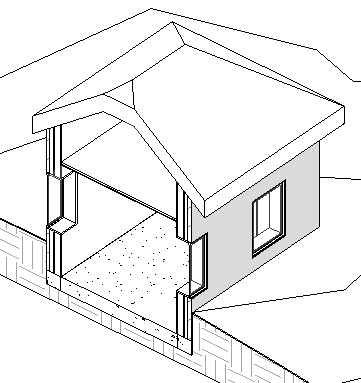 다음 이미지에서는 낮음 상세 수준에서 구획 상자에 의해 절단된 동일한 3D 뷰를 보여줍니다. 여기서 거친 Poche 재료는 파랑 솔리드로 정의되어 있습니다. 따라서 모든 절단 요소가 파랑으로 표시됩니다. 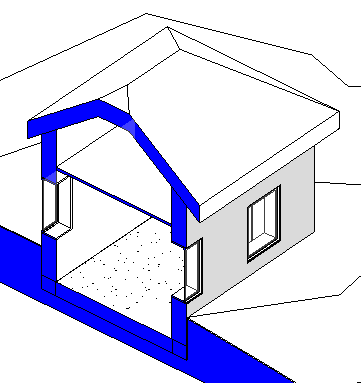 |
| ID 데이터 | |
| 새 뷰에 적용되는 뷰 템플릿 | 이 유형의 새 뷰에 적용할 뷰 템플릿을 지정합니다. 그런 다음 값 열의 버튼을 클릭하고 뷰 템플릿을 선택합니다. 뷰 템플릿을 참고하십시오.
주: 뷰 템플릿 특성은 새 뷰에 적용되지만 뷰 템플릿은 뷰에 영구적으로 지정되지 않습니다. 새 뷰에 템플릿을 지정하려면 새 뷰가 템플릿에 종속됨을 선택합니다.
|
| 새 뷰가 템플릿에 종속됨 | 새 뷰에 적용된 템플릿 보기의 값을 지정하는 경우 새 뷰의 뷰 템플릿 특성을 정의하기 위해 뷰 템플릿이 필요하면 확인란을 선택합니다.
이 설정을 사용하면 이후 템플릿 변경 사항이 이 유형의 뷰에 적용됩니다. 이후의 뷰 템플릿 변경 사항이 기존 뷰에 영향을 미치지 않도록 하려면 확인란을 선택 취소하십시오. |
| 기타 | |
| 뷰 방향 | 구조평면도에 대해 뷰의 방향(위 또는 아래)을 지정합니다.
평면 뷰 정보를 참고하십시오. |